bagi kawan kawan yang ingin mempercantik desktop silahkan download rocket dock. Download aja di sini.
System operasinya windows xp ya...
Ok. Kalau sudah selesai, coba jalankan proses instalasi sampai berakhir. Berikan tanda centang pada box Creat a Desktop Icon untuk menampilkan icon di desktop, lalu klik Next>
Apabila proses instalasi telah selesai, klik icon RocketDock di desktop, maka rocketdock akan muncul di bagian atas desktop anda:
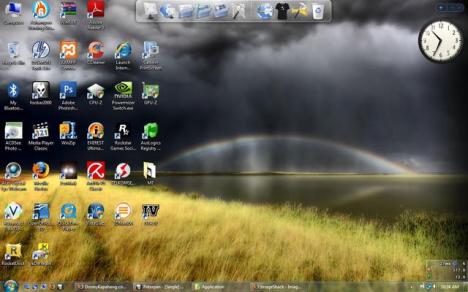
Setelah itu, kita akan melakukan beberapa pengaturan awal untuk memudahkan penggunaan.
Sekarang kita buka Dock Setting, General (Pengaturan umum)
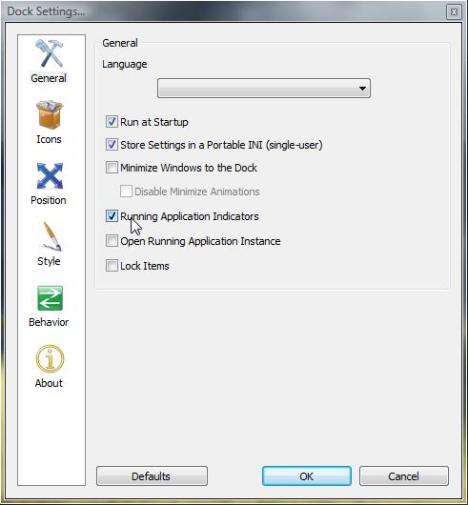
Di sini kita bisa melakukan pengaturan umum dari RocketDock berupa:
Run at startup: Centang kotak pilihan untuk membuat aplikasi terbuka otomatis setelah komputer dinyalakan
Store setting in a portable .INI: Menyimpan pengaturan dalam sebuah file “.ini”. Centang kotak ini untuk penggunaan stackdocklet kedepannya.
Minimize windows to the dock : Centang kotak ini jika anda menginginkan minimized windows (tanda strip di kanan atas jendela windows) akan di tempatkan di rocketdock nantinya.
Running application indicators : Untuk menampilkan “tanda” indikator aplikasi mana yang sedang berjalan (berupa tanda panah hitam kecil di bawah icon yang aplikasinya sedang berlangsung.
Sekarang kita simpan pengaturan RocketDock ke dalam file .INI. klik kotak Store Settings in a Portable INI, lalu klik OK dan tutup Dock Settings.
Kemudian buka kembali Dock Settings dari tampilan di desktop. Cek apakah setting yang kita buat sudah sesusai, bila masih tertera di kotak tersebut, maka pengaturan tersimpan. Hal ini perlu dilakukan untuk penggunaan StackDocklet yang akan saya posting kemudian, agar RocketDock tidak kembali ke pengaturan awal saat kita menyalakan kembali komputer kita.
Sekarang kita buka Dock Settings lalu klik Position (Pengaturan Posisi)
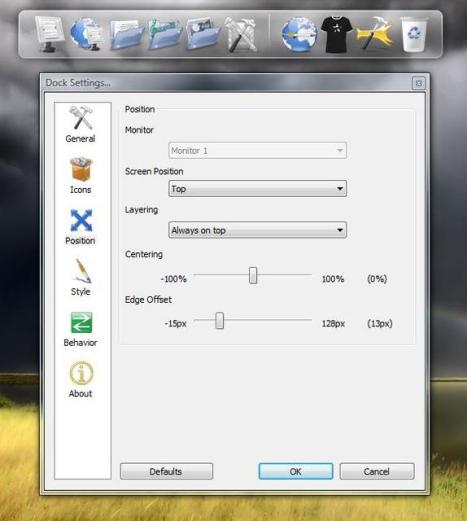
Disini kita bisa mengatur posisi dari RocketDock kita, apakah di atas, kanan, kiri, atau di bawah.
Layering :pilih opsi Normal.
Centering : bisa digunakan untuk mengatur posisi tengah dari rocketdock
Edge offset : untuk mengatur jauh dekatnya posisi rocketdock dari ujung monitor.
Pengaturan posisi bisa dilakukan menurut selera kita sendiri.
Klik Behaviour (Pengaturan Perilaku Aplikasi)
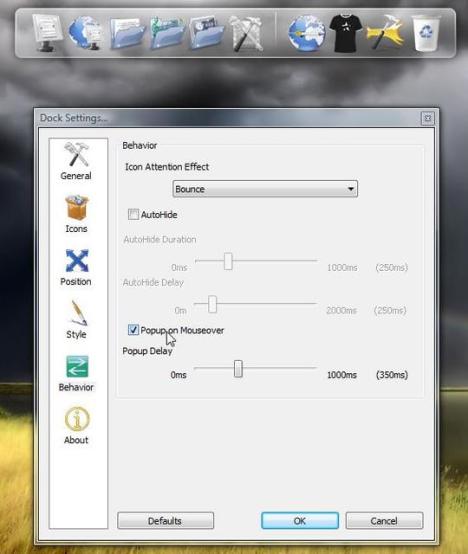
Kita bisa mengatur perilaku aplikasi RocketDock dengan dua opsi:
Auto Hide : untuk otomatis menyembunyikan dock saat tidak dipakai
Popup on Mouseover : untuk memunculkan dock saat kita mengarahkan mouse ke posisi dock sesuai pengaturan posisi yang kita atur sebelumnya.
Sedangkan Icon Attention Effect : adalah untuk mengatur gerakan yang ditampilkan oleh RocketDock saat kita meng-klik icon yang ada di dock tersebut. Pilihan ini juga bisa diatur sesuai selera.
Akan lebih indah terlihat, seandainya icon-icon yang ada pada desktop dikumpulkan dengan menambahkan StacksDocklets. Insya Allah akan saya sampaikan di posting selanjutnya.
Nah, sekarang desktop kita jadi indah kan ?
Selamat menikmati !!!
Tags:
Software
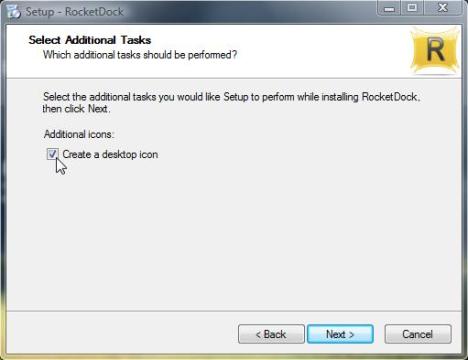












Leave a comment